안드로이드에서는 좀 더 적극적으로 Adapter를 활용하여 이 기능을 구현해야 합니다. 어찌보면 조잡하고 어찌보면 더 쉽게 구현할 수 있습니다. 길게 이야기할것 없이 예제 소스를 보여드리겠습니다.
public class DynamicListViewActivity extends Activity implements OnScrollListener { private static final String LOG = "DynamicListViewActivity"; private CustomAdapter mAdapter; private ListView mListView; private LayoutInflater mInflater; private ArrayList<String> mRowList; private boolean mLockListView; @Override public void onCreate(Bundle savedInstanceState) { super.onCreate(savedInstanceState); setContentView(R.layout.main); // 멤버 변수 초기화 mRowList = new ArrayList<String>(); mLockListView = true; // 어댑터와 리스트뷰 초기화 mAdapter = new CustomAdapter(this, R.layout.row, mRowList); mListView = (ListView) findViewById(R.id.listView); // 푸터를 등록합니다. setAdapter 이전에 해야 합니다. mInflater = (LayoutInflater) getSystemService(Context.LAYOUT_INFLATER_SERVICE); mListView.addFooterView(mInflater.inflate(R.layout.footer, null)); // 스크롤 리스너를 등록합니다. onScroll에 추가구현을 해줍니다. mListView.setOnScrollListener(this); mListView.setAdapter(mAdapter); // 데미데이터를 추가하기 위해 임의로 만든 메서드 호출 addItems(50); } @Override public void onScroll(AbsListView view, int firstVisibleItem, int visibleItemCount, int totalItemCount) { // 현재 가장 처음에 보이는 셀번호와 보여지는 셀번호를 더한값이 // 전체의 숫자와 동일해지면 가장 아래로 스크롤 되었다고 가정합니다. int count = totalItemCount - visibleItemCount; if(firstVisibleItem >= count && totalItemCount != 0 && mLockListView == false) { Log.i(LOG, "Loading next items"); addItems(50); } } @Override public void onScrollStateChanged(AbsListView view, int scrollState) { } /** * 임의의 방법으로 더미 아이템을 추가합니다. * * @param size */ private void addItems(final int size) { // 아이템을 추가하는 동안 중복 요청을 방지하기 위해 락을 걸어둡니다. mLockListView = true; Runnable run = new Runnable() { @Override public void run() { for(int i = 0 ; i < size ; i++) { mRowList.add("Item " + i); } // 모든 데이터를 로드하여 적용하였다면 어댑터에 알리고 // 리스트뷰의 락을 해제합니다. mAdapter.notifyDataSetChanged(); mLockListView = false; } }; // 속도의 딜레이를 구현하기 위한 꼼수 Handler handler = new Handler(); handler.postDelayed(run, 5000); } }
여기서 주목할 부분은 onScroll 메서드 입니다. 스크롤이 일어날때마다 해당 메서드가 호출이 되며 위의 소스에서는 가장 마지막셀이 디스플레이 되었는지를 검사하게 됩니다. 마지막 셀이 나왔다면 현재 리스트가 Lock상태인지를 체크 합니다. 여기서 쓰이는 멤버 변수가 mLockListView 입니다.
해당 변수를 사용하여 리스트에 데이터가 변화하는 순간에는 스크롤 이벤트를 막아 이벤트의 중복 요청을 막게 됩니다. 위에서 Inflater를 활용하여 FooterView를 붙이는 과정이 있는데요 이것이 사용자로 하여금 페이지 로딩중임을 알리게 되는 중요한 요소입니다. 소스를 올려둘테니 받으셔서 테스트해보시기 바랍니다.

 DynamicPageLoadingListView.zip
DynamicPageLoadingListView.zip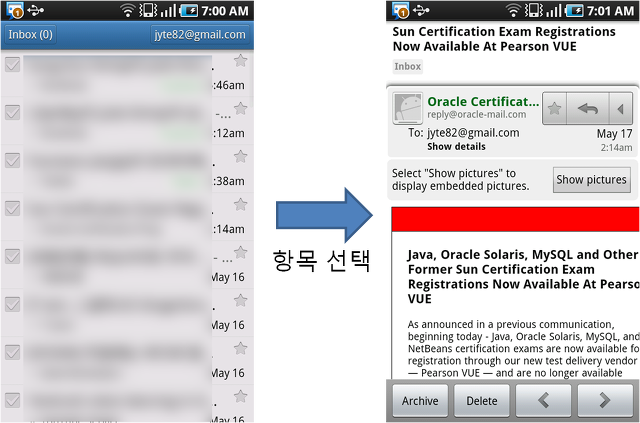




 SimpleFragment.zip
SimpleFragment.zip